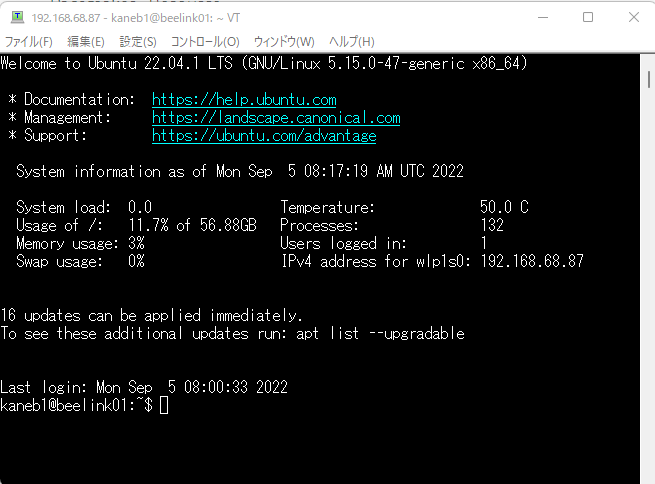Ubuntu Server 22.04.1 LTS をUbuntu.comのチュートリアルを見ながらインストールしてみます。
Server版だと日本語が選べないとは知らんかった。
概要
ミニPCにUbuntu server 22.04をインストール。
SSHでメインPCからリモートアクセス。
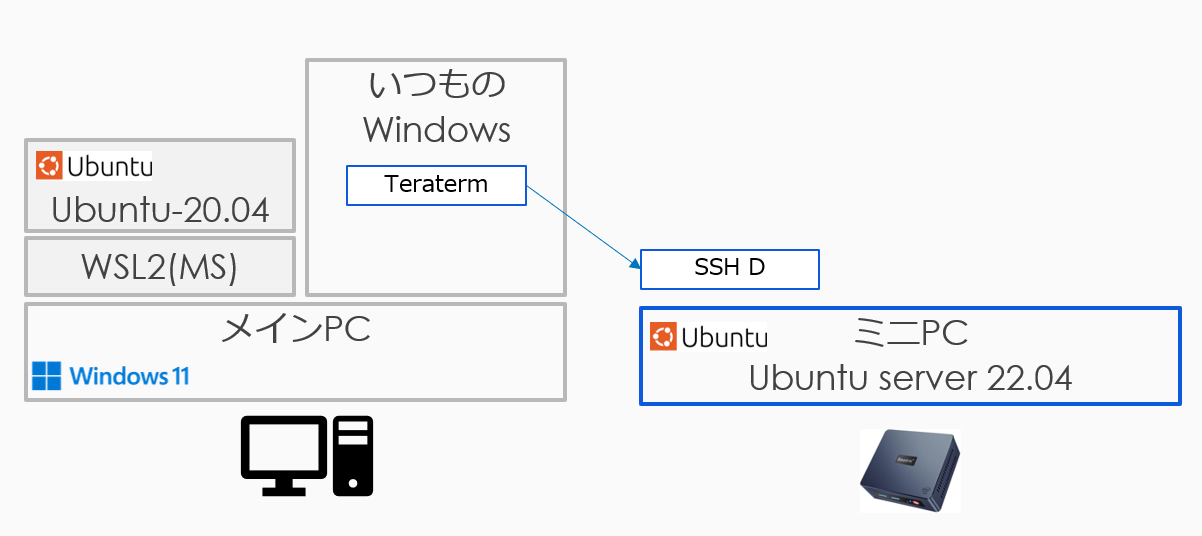
参考文献
材料
ミニPC Beelink Minis : 2万ちょい こちらにUbuntuをインストール
・Win11, 8GB DDR, 128G SSD, Intel N5095
1. Basic installation
1.1. システム要件
amd64 (Intel/AMD 64-bit) : OK
CPU: 1 gigahertz:OK 2.00 GHz 4 Core
RAM: 1 gigabyte :OK 8GByte
Disk: 2.5 gigabytes: OK 128GByte
1.2. Desktop版とServer版の違い
repositoryは一緒。Serverはグラフィカルではない=コマンドライン
1.3. Preparing install media
・isoイメージをダウンロード
https://releases.ubuntu.com/20.04/?_ga=2.16476596.366750257.1662323541-361458439.1662067984
・balenaEtcherでUSBメモリisoを焼く
1.4. Booting the installer
・USBをミニPCに刺して、電源ON、起動画面でF7を押しっぱなし。
・USBを選択してUbuntu Serverをインストール
1.5. インストーラー詳細
・言語選択:日本語がないので、泣く泣く"English"を選択して Done
・キーボード:日本語キーボードがない"English(US)"を選択して Done
・Ubuntu Severをチェック"x"して Done
・Network connection:Wifiも選べた
wlpis0でスペース,
SSID選ぶ:Choose avisible network
・Proxy? arhchive mirror? わからないので、そのまま Done
・名前、サーバ名、ユーザ名、パス
・OpenSSHのインストール チェック"x" Done
//多分後でメインのWindowsマシンから リモート接続したくなるだろう
1.6. Snap(おすすめソフト?)
とりあえず何も選ばずにDone。下記あたりが気になる。
microk8s(コンテナ管理)
docker(コンテナ作成)
Canonical Livepatch
Powershell
slcli(Python base API)
1.7. インストール終わり
Please remove boot media と出たらUSBを抜いてreboot
2. Attaching your subscription to Ubuntu
Ubuntuに登録がおすすめされているので、とりあえずしておく。
2.1. Installing the UA client
$ sudo apt update
$ sudo apt install ubuntu-advantage-tools
2.2. Ubuntu one Accountを作る
メインPCで、アカウントを作成
https://login.ubuntu.com/
ダッシュボード https://ubuntu.com/advantage
にアクセス。
Free personalで3マシンまでは無料っぽい。tokenを使えばよいっぽい・
目で見て手打ちするのは無理。SSHで接続しよう。SSH接続は3章へ。
sudo ua attach C1xxxx
livepatchがenableになって、少しセキュアになりました。
3. OpenSSH Server のインストールとSSHでリモート接続
sudo apt install openssh-client
sudo apt install openssh-server
上記を参考にミニPCのipアドレス確認
ip addr
192.168.68.87/22
Win PCに Teratermをインストール
Teratermを使って、ubuntu serverセットアップ時のIDとパスでSSHアクセス。
接続できました!
終わり。